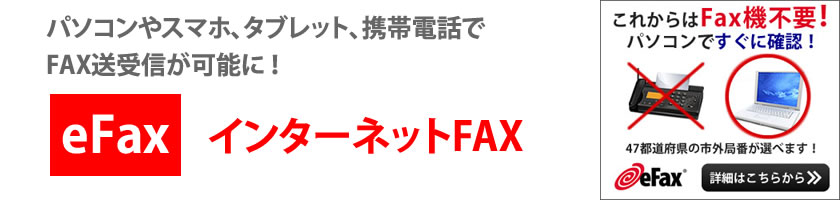fax 送信 送り方について
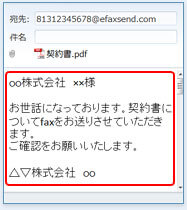
efaxならFax機がなくても、送信可能です。
送信にはEメールアドレスの登録が必要となります。
efaxでのfax送信方法は、
①登録したEメールアドレスを使用。
②送信先のFax番号の前に国番号をつけ、後に“@efaxsend.com”をつけてEメールの宛先に記入。
例 国内の場合は「81」が日本の国番号ですので、市外局番の「0」の代わりに国番号を入れます。
03−1234−5678にFAXを送信する場合、番号は81312345678
Eメールアドレスの送信宛先は81312345678@efaxsend.comとなります。
③ファイルを添付して送る。
以上です。とても簡単にFaxを送信できます。
④Eメールの本文はカバーページ(表紙)として利用できます。カバーページ(表紙)が必要な場合、Eメールの本文部分に文章を入力してください。
添付できるファイル形式
PDF形式、ワード形式(.doc)、エクセル形式(.xls)、パワーポイント形式(.ppt)などのオフィス系ファイルや、JPG、GIF、PSDなどの画像ファイルが、そのまま添付して送信可能です。
最大5件、合計容量1MBまでOK。
【ご注意ください】
Microsoft Excel (エクセル)形式はファイルに含まれる全てのデータがFaxされます。送信するデータのみをファイルに保存してください。印刷プレビュー上、1ページに収 まっている場合でも、ページの余白が1.5センチ未満の場合、シート(タブ)が複数ある場合は、エラーの原因となります。また、エクセルおよびワードで改 ページ機能を使用していない場合、ページの区切りが正しくならない場合があります。
ページ設定を印刷どおりに送信されたい場合は、ファイルデータをPDF に変換してご利用いただくことをお勧めいたします。